本指南詳細說明為 Android XR 開發 Unity 應用程式時,建議使用的編輯器版本、圖像設定、URP 設定和 Android 專案設定。
必要條件
如要使用 Unity 開發,請下載並安裝 Unity Hub。
安裝 Unity 編輯器和 Android 建構支援的6000.0.58f2 以上版本,包括:
- OpenJDK
- Android SDK
- Android NDK 工具
選取算繪引擎
建議使用 Vulkan Graphics API 轉譯 Android XR 應用程式。如要選取 Vulkan 做為圖像 API,請按照下列步驟操作:
- 在 Unity 中,依序前往「Edit」>「Project Settings」>「Player」。
- 選取「Android」分頁標籤,然後依序前往「Other Settings」>「Rendering」。
- 如果啟用「自動圖形 API」,請停用這項設定,即可顯示「圖形 API」部分。
在「Graphics APIs」(圖形 API) 部分,選取「Add」(新增) (+) 按鈕,然後從下拉式選單中選取「Vulkan」。
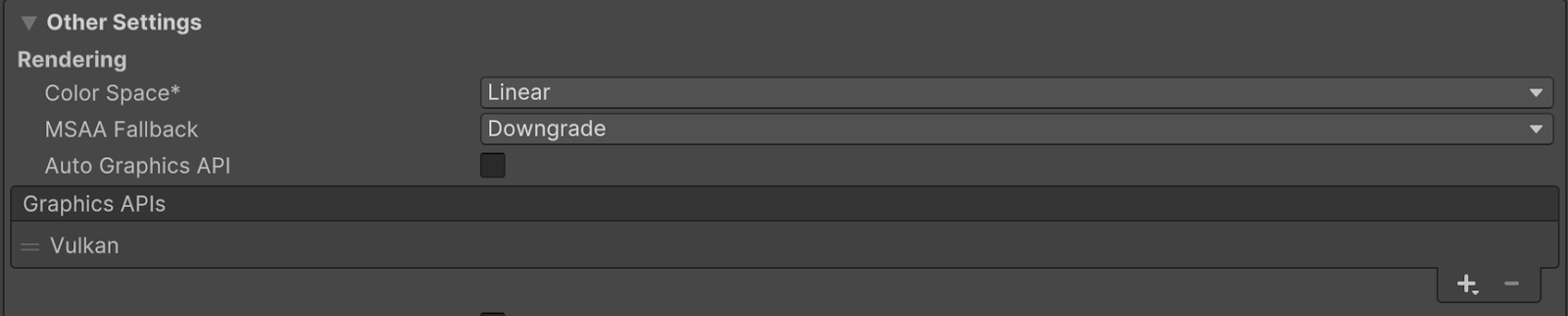
使用控點 (=) 重新排序 Graphics API,讓 Vulkan 列在最前面。
視需要選取其他 Graphics API,然後按一下「移除」 (-) 按鈕移除。
Universal Render Pipeline
Android XR 支援通用算繪管線 (URP)。如果您打算使用透視功能,請更新預設 URP 設定,確保 Android XR 裝置的透視功能發揮最佳效能。
下表列出 Unity 建議的 URP 設定,後續章節會詳細說明。
設定 |
位置 |
建議值 |
|---|---|---|
高動態範圍 |
通用算繪管道資產 |
已停用 |
後置處理 |
通用轉譯器資料 |
已停用 |
通用算繪管道資產設定
請按照下列步驟,針對 Android XR 最佳化通用渲染管線資產:
找出專案的通用算繪管道資產。其中一種方法是在「Project」視窗的搜尋列中輸入
t:UniversalRenderPipelineAsset。在「畫質」標題下方,停用「HDR」。
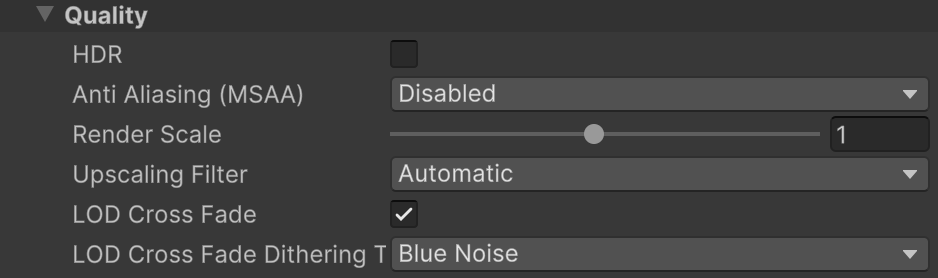
通用算繪器資料設定
請按照下列步驟,針對 Android XR 最佳化通用算繪器資料:
找出專案的通用算繪器資料資產。其中一種方法是在「Project」視窗的搜尋列中輸入
t:UniversalRendererData。在「檢查器」的「後續處理」標題下方,取消勾選「已啟用」。

最低 Android API 級別
將專案設為最低 API 級別 24,這是 OpenXR Loader 的必要條件。否則建構作業可能會失敗。
請完成下列步驟,設定最低 Android API 級別。
- 依序前往「Edit」>「Project Settings」>「Player」。
- 選取「Android」分頁標籤,然後開啟「其他設定」。
- 在「Identification」(識別) 部分中,選取「Minimal API level」(最低 API 級別) 24 以上。
應用程式進入點
設定應用程式進入點的下列設定:
- 依序前往「Edit」>「Project Settings」>「Player」。
- 選取「Android」分頁標籤,然後開啟「其他設定」。
- 在「Configuration」部分,確認「Application Entry Point」已勾選「GameActivity」,且未勾選「Activity」。
彈出式視窗
大多數 Android XR 應用程式都需要可調整大小的視窗,因為必須顯示系統權限要求等彈出式視窗。
請按照下列步驟操作,確保彈出式視窗正確顯示。
- 依序前往「Edit」>「Project Settings」>「Player」。
- 選取「Android」分頁標籤,然後開啟「Resolution and Presentation」
- 在「解析度」部分,啟用「可調整大小的活動」。
另請參閱
OpenXR™ 和 OpenXR 標誌是 The Khronos Group Inc. 的商標,已在中國、歐盟、日本和英國註冊為商標。



